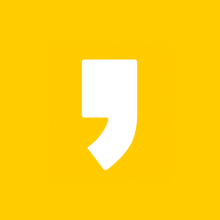스마트폰 계좌 등록 방법 알려드리겠습니다. 저번에 삼성 페이로 카드 추가하는 법 알려드렸는데요! 유용하게 확인하셨나요? 아직 안 보신 분들은 이전 포스팅 보고 와주시면 됩니다!
삼성페이 카드 등록 방법 엄청 쉽다| 휴대폰만 있으면 됩니다
삼성페이 카드등록 방법 엄청 쉽다| 휴대폰만 있으면 됩니다
삼성페이 카드등록 방법 알려드리겠습니다. 갤럭시 폰 사용하시는 분들은 꼭 알아두셔야 하는데요. '삼성 페이'만 있으면 지갑 없어도 됩니다. 카드 들고 다니지 않아도 폰만 있으면 결제,
avan.tistory.com
오늘은 계좌 등록하는 법 알아볼텐데요. 은행 ATM기 갈 때, 카드나 통장 없어도 휴대폰만 있으면 쉽게 돈 뽑을 수 있어요. 삼성 갤럭시 폰 쓰시는 분들은 미리 등록해놓으시면 무척이나 편할 겁니다! 저는 등록해놓고 atm 돈 뽑으러갈 때마다 유용하게 사용하고 있어요.
스마트폰 계좌 등록 방법
1. 먼저 삼성페이를 켜줍니다. 휴대폰 화면 밑에서부터 위 방향으로 끌어당기면 삼성 페이 창이 올라오죠?
그러면 아래 왼쪽과 같은 창이 뜨는데요. 계좌 버튼을 눌러주고요. 그러면 ‘계좌가 없습니다’ 화면이 나옵니다. 플러스 모양 눌러서 추가합시다.
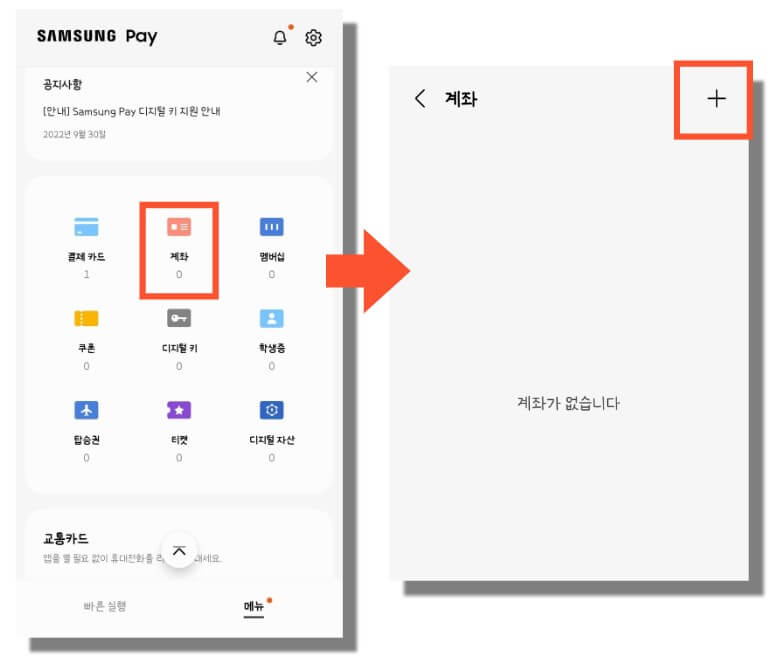
2. 추가를 본격적으로 하기 전에, 데이터 먼저 켜주세요. 데이터를 켜야 등록 진행할 수 있습니다. 삼성페이 나중에 사용할 때도 마찬가지고요. 와이파이로는 안된답니다.
데이터를 켰다면 계좌 추가 누르고, 본인이 사용하는 금융 기관 선택해주세요. 저는 농협을 쓰기 때문에 농협 선택했습니다.
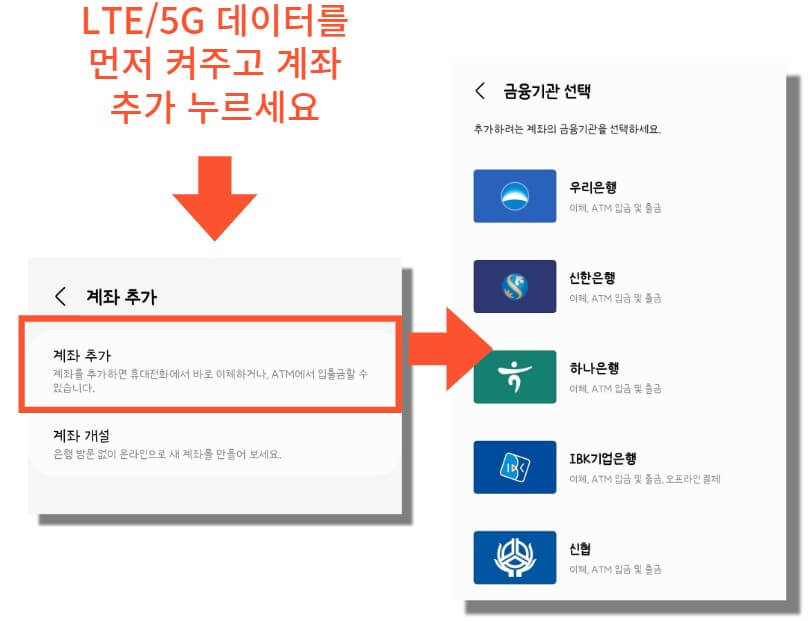
3. 계좌 번호로 추가 > 계좌 정보를 입력하시면 됩니다.
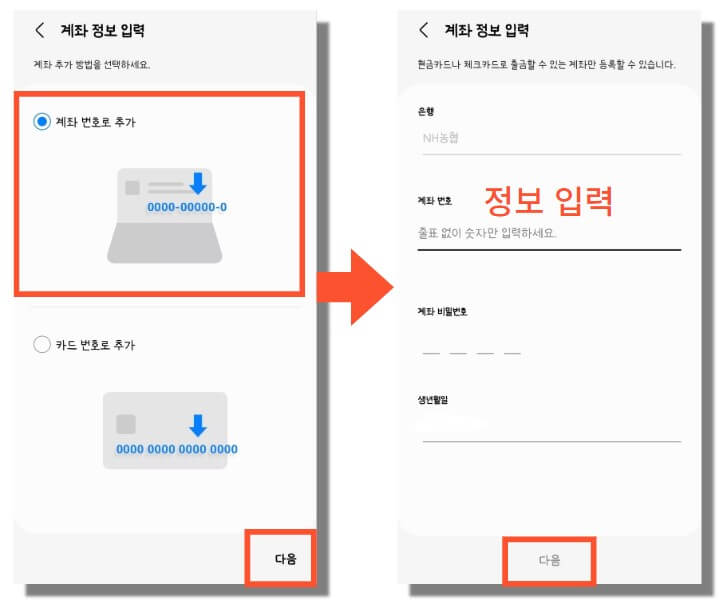
4. 스마트폰 계좌 등록을 위한 약관 동의서가 나오는데요. 맨 아래의 ‘전체’ 눌러 모두 체크해주시고 계속 버튼 누르시면 됩니다.
그럼 본인 인증을 하라는 화면이 뜨네요. 본인 이름, 성별, 생년월일, 휴대폰 통신사, 휴대폰 번호 모두 맞는지 확인 후에 인증 요청 누르세요.
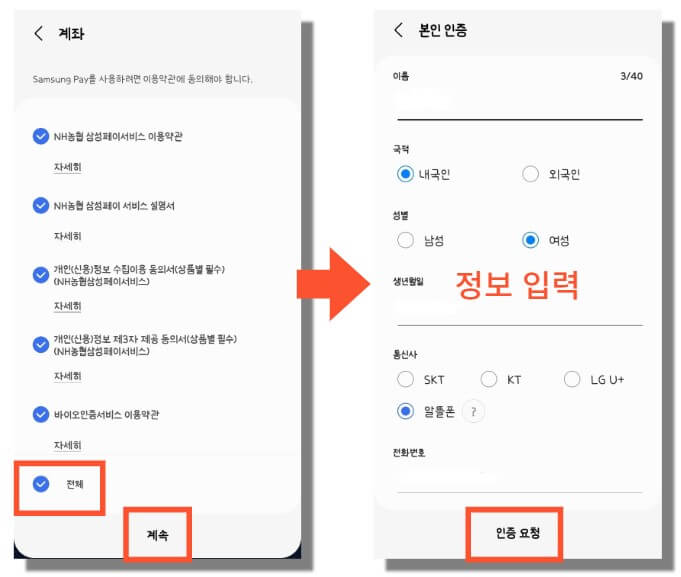
5. 문자가 하나 올텐데요. 문자 메시지 안에 인증번호 숫자를 입력하면 됩니다.
그러고 나서 본래 휴대폰에 지문등록해놓으신 분들은 저처럼 지문 등록하겠냐는 창이 뜰 거예요. 동의하고 다음 눌러주시면 되고요.
만약 원래 지문 등록 안해두신 분들이라면 그냥 넘어가셔도 됩니다.
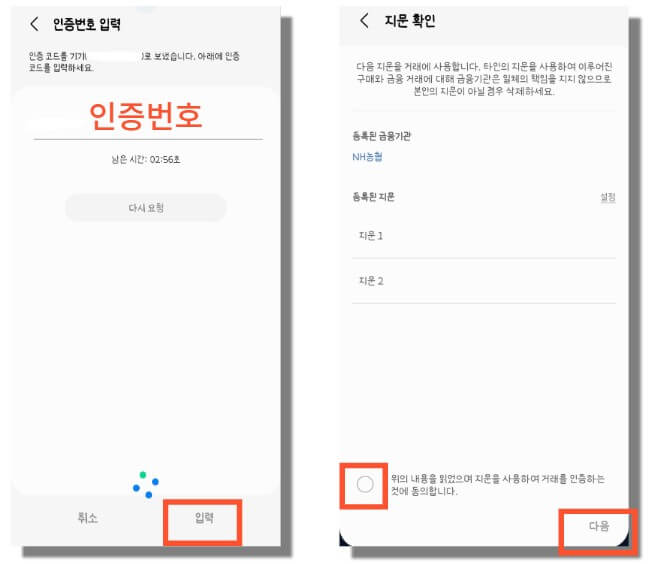
6. 계좌에 사용할 거래 비밀번호 등록하라는 창이 뜰 겁니다. 보안문제 때문에 캡처는 못했는데요. 거래 비밀번호로 사용할 6자리 숫자를 눌러주시면 돼요!
7. 스마트폰 계좌 등록 거의 다 끝났습니다. 서명을 입력하라고 나올 텐데요. 네모난 칸에 서명 그려주시면 되고요. 저는 추가인증 없이 계좌가 등록되었는데요.
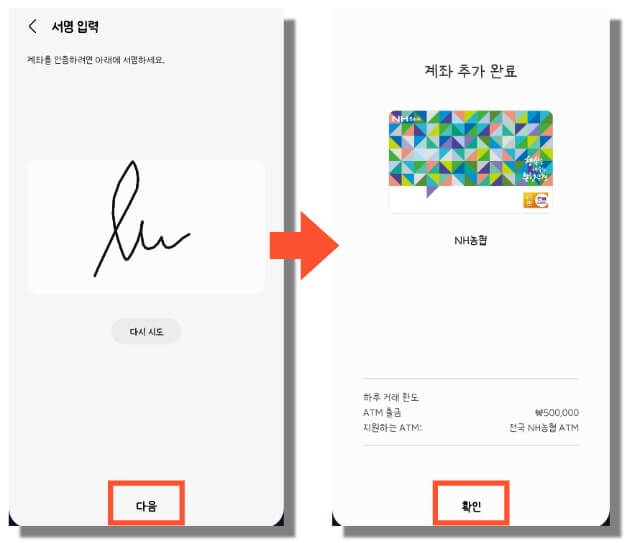
8. 다른 분들에게는 계좌 인증하라는 창이 뜰 수 있습니다. OTP 번호로 인증하라거나, 보안카드 숫자, 또는 계좌에 1원이 입금되었으니 거기에 적힌 글자를 입력하라고 말이죠. 인증 창이 뜨면 거기에 적힌 대로 인증 마무리해주시면 됩니다.
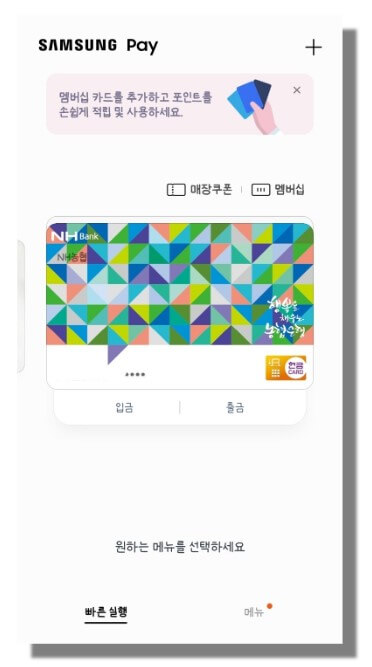
스마트폰 계좌 등록 모두 끝났습니다! 나중에 ATM기에 카드나 통장 깜빡하셨다면, 삼성페이 들어가서 계좌 출금 버튼 누르세요. 그러면 휴대폰을 ATM 기기에 갖다 대도 돈을 인출할 수 있어 편하답니다. 갤럭시 폰을 사용한다면 이런 기능 꼭 알아두셔야겠죠. 제가 알려드린 내용이 도움되셨으면 좋겠습니다.
'IT > 모바일 사용팁' 카테고리의 다른 글
| 카톡 프로필 비공개 방법 3가지 | 쉽게 설명 (0) | 2022.11.04 |
|---|---|
| 카톡 멀티 프로필 삭제 방법 | 지우는 가장 쉬운 방법 (0) | 2022.10.17 |
| 삼성페이 카드등록 방법 엄청 쉽다| 휴대폰만 있으면 됩니다 (1) | 2022.09.21 |
| 카톡 생일 비공개 방법 | 알림 안 뜨게 설정하는 법 (0) | 2022.07.25 |
| 갤럭시 화면녹화 시간 몇분까지 가능? | 휴대폰 영상 찍는 법 (0) | 2022.07.15 |